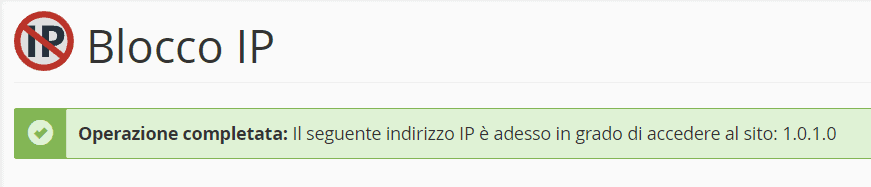Bloccare indirizzo IP è un metodo di sicurezza che permette di impedire selettivamente l’accesso al tuo sito. cPanel ci permette di bloccare un indirizzo IP specifico o un gruppo di indirizzi in modo che non possano visitare il tuo sito web.
Vediamo come fare a bloccare indirizzo IP e per quali ragioni potresti aver bisogno di farlo.
Table of Contents
Bloccare indirizzo IP: a cosa serve?
Perché dovresti bloccare uno o più indirizzi IP? Il motivo per cui si ricorre al blocco degli indirizzi IP è per evitare azioni non desiderate sul tuo sito.
Per esempio ti potresti trovare davanti a commenti di spam, o accessi da parte di bot indesiderati, ma anche tentativi di attacchi hacker al tuo sito.
In altri casi potresti voler bloccare gli indirizzi IP di un paese specifico ed evitare così che gli utenti di quella nazione possano collegarsi al tuo sito.
Questo ha senso sempre nel caso in cui stai ricevendo spam o un numero eccessivo di richieste non desiderate verso il tuo sito. Per esempio servizi come CloudFlare permettono di gestire le regole di accesso e bloccare le visite da un determinato paese.
Come bloccare indirizzo IP
Con cPanel possiamo bloccare uno o più indirizzi IP grazie allo strumento Blocco IP. Per prima cosa effettua il login a cPanel e poi clicca sulla voce Blocco IP che vedi nella sezione Sicurezza.
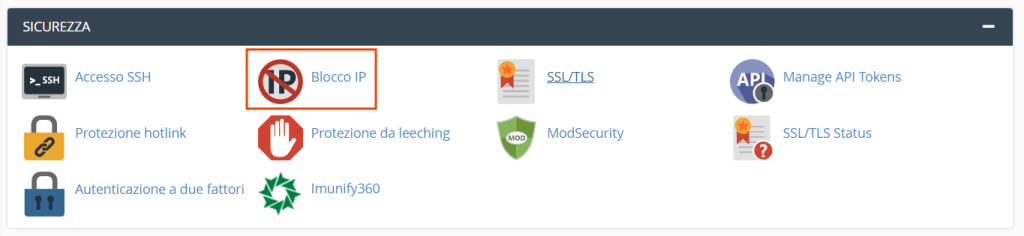
Dopo aver aperto lo strumento per bloccare indirizzo IP ti basterà inserire l’indirizzo IP a cui vuoi impedire l’accesso nel campo Aggiungi IP o intervallo.
Vediamo quali sono i formati accettati:
- indirizzo IP singolo (IPV4) come ad esempio: 192.168.0.1
- indirizzo IP singolo (IPV6) come questo: 2001:db8::1
- intervallo di indirizzi IP può essere inserito nel formato: 192.168.0.1-192.168.0.50 o nel formato 192.168.0.1-50 (si riferisce allo stesso intervallo di valori)
- formato CIDR: 192.168.0.1/32
- indirizzo implicito, utilizza un indirizzo come 1. per indicare 1.*.*.* in cui ogni asterisco rappresenta un qualsiasi numero intero, ciò significa che in questo esempio verranno bloccati tutti gli IP che iniziano con 1.
Inserisci l’indirizzo IP o l’intervallo di indirizzi a cui negare l’accesso al sito e clicca sul pulsante Aggiungi come vedi in questo esempio.
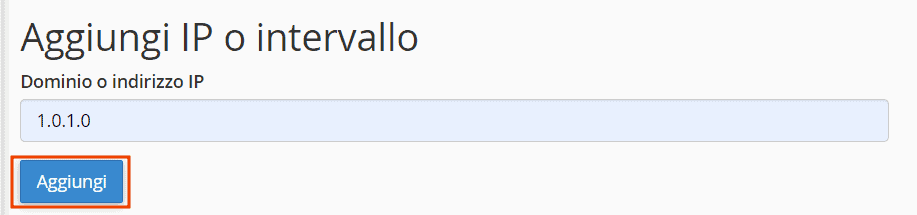
Un avviso come questo ti mostrerà che l’indirizzo IP da te specificato è stato bloccato.

Gestire gli indirizzi IP bloccati
Per verificare quali indirizzi IP sono stati bloccati ed eliminare il blocco ci basta accedere a cPanel e aprire lo strumento Blocco IP.
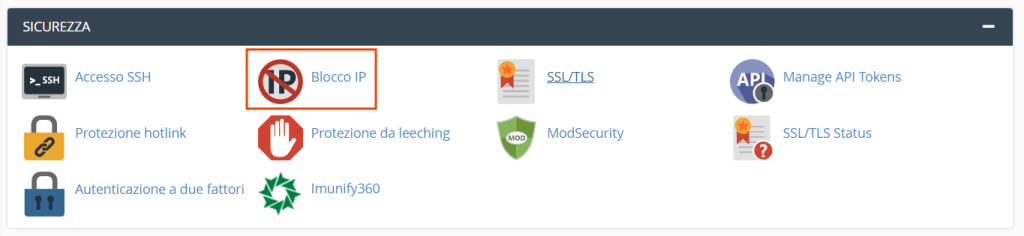
Scorri fino alla sezione Indirizzi IP attualmente bloccati per vedere la lista degli IP bloccati. Come vedi in questo esempio se è stato bloccato un indirizzo IP singolo vedrai IP iniziale e finale coincidenti.

Se, invece, è stato bloccato un intervallo vedrai il primo IP nella colonna IP iniziale e l’ultimo dell’intervallo nella colonna IP finale.

Eliminare il blocco per un indirizzo IP
Se avevi deciso di bloccare indirizzo IP, ma successivamente vuoi rimuovere il blocco e consentire di nuovo l’accesso al sito, ti basta usare sempre lo strumento Blocco IP.
Scorri in basso fino alla sezione Indirizzi IP attualmente bloccati e fai click su Elimina in corrispondenza dell’indirizzo per il quale vuoi rimuovere il blocco.

Ti verrà richiesta la conferma per poter eliminare l’indirizzo IP dalla lista degli IP bloccati, clicca su Rimuovi IP per confermare.
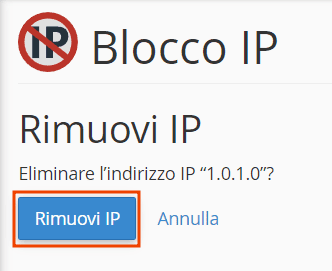
Un avviso ti confermerà che hai eliminato correttamente l’indirizzo e che quindi ora quell’IP è di nuovo in grado di accedere al tuo sito.